Bemærk!: Vi vil gerne give dig den mest opdaterede hjælp, så hurtigt vi kan, på dit eget sprog. Denne side er oversat ved hjælp af automatisering og kan indeholde grammatiske fejl og unøjagtigheder. Det er vores hensigt, at dette indhold skal være nyttigt for dig. Vil du fortælle os, om oplysningerne var nyttige for dig, nederst på denne side? Her er artiklen på engelsk så du kan sammenligne.
Hvis du vil dele præsentationen PowerPoint med dine venner eller community'et på et socialt netværk, skal du først oprette en forbindelse mellem de sociale netværk og OneDrive. Konfigurere en forbindelse til hver af dine sociale netværk og derefter du kan sende alle ønskede. Her er, hvordan:
-
Logge på OneDrive , og Åbn fil, du vil dele.
-
Klik på fanen Del.
-
Under Del skal du klikke på Del på, så klikke på tilføje tjenester og derefter vælge et socialt netværk, der skal oprettes forbindelse til.
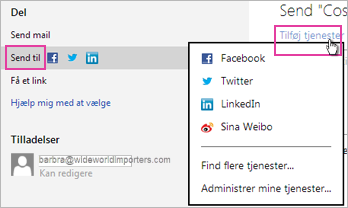
Bemærk!: Hvis du ikke kan se det sociale netværk, du vil vælge, på listen, skal du klikke på Find flere tjenester og følge vejledningen på skærmen for at tilføje det.
-
Klik på Opret forbindelse.
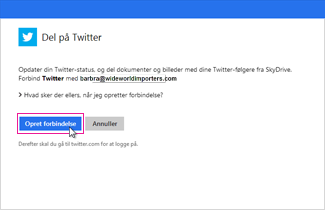
-
Tillad, at din OneDrive og konti til sociale netværk til at oprette forbindelse til hinanden.
Bemærk!: Hvert socialt netværk kræver, at du godkender forbindelsen. For at ændre tilladelserne, der forbindelse til enhver tid skal du se ændre eller fjerne en forbindelse til et socialt netværk nedenfor.
Når du er klar til at dele din præsentation:
-
Under Del skal du klikke på Del på.
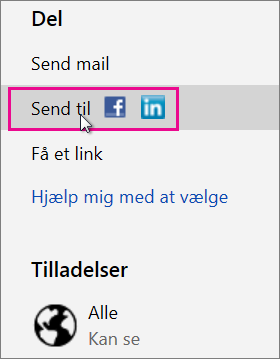
-
Markér et eller flere afkrydsningsfelter
-
Indtast en besked om den præsentation, du deler.
-
Give personer (der logger ind på OneDrive ) til at redigere præsentationen slået ved at markere modtagere kan redigere.
-
Klik på Send.
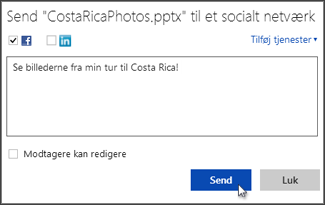
Ændre eller fjerne en forbindelse til et socialt netværk
Hvis du har konfigureret en forbindelse mellem OneDrive og et socialt netværk som Facebook, Twitter, LinkedIn eller andre, kan du fjerne forbindelsen til enhver tid.
-
Logge på OneDrive, højreklik på præsentationsfilen, og klik derefter på Deling.
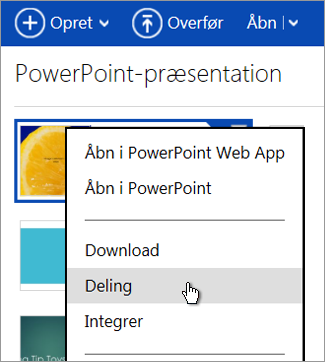
-
Klik på Del på.
-
Klik på Tilføj tjenester, og klik derefter på Administrer mine tjenester.
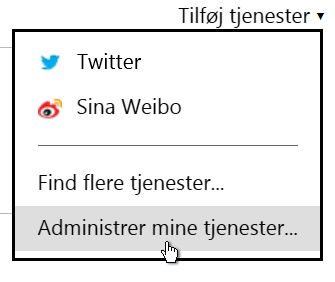
-
Klik på Rediger nedenfor det sociale netværk, du vil ændre, f.eks. Facebook.

-
Klik på Fjern denne forbindelse fuldstændig, og klik på Fjern.











